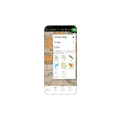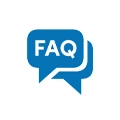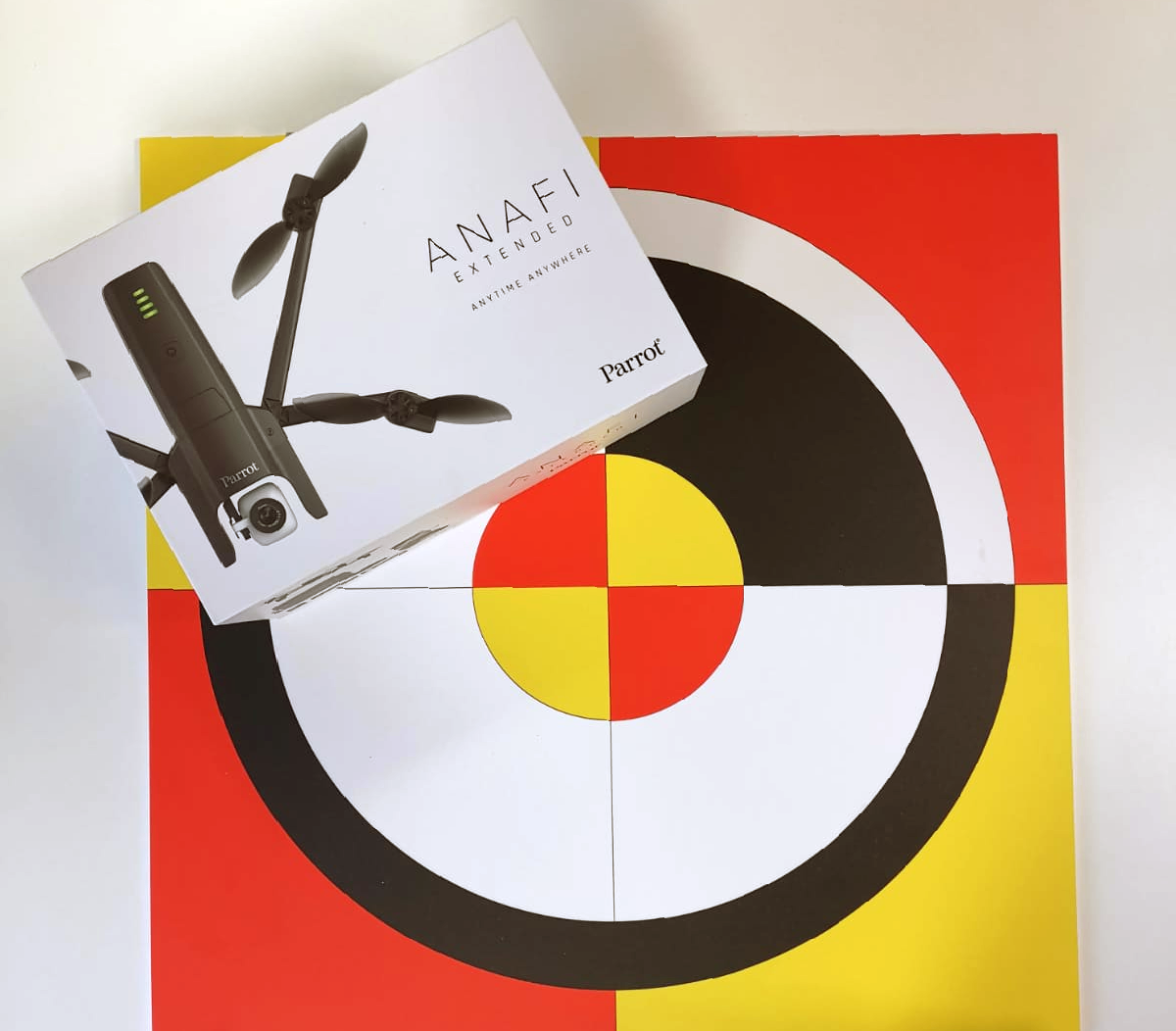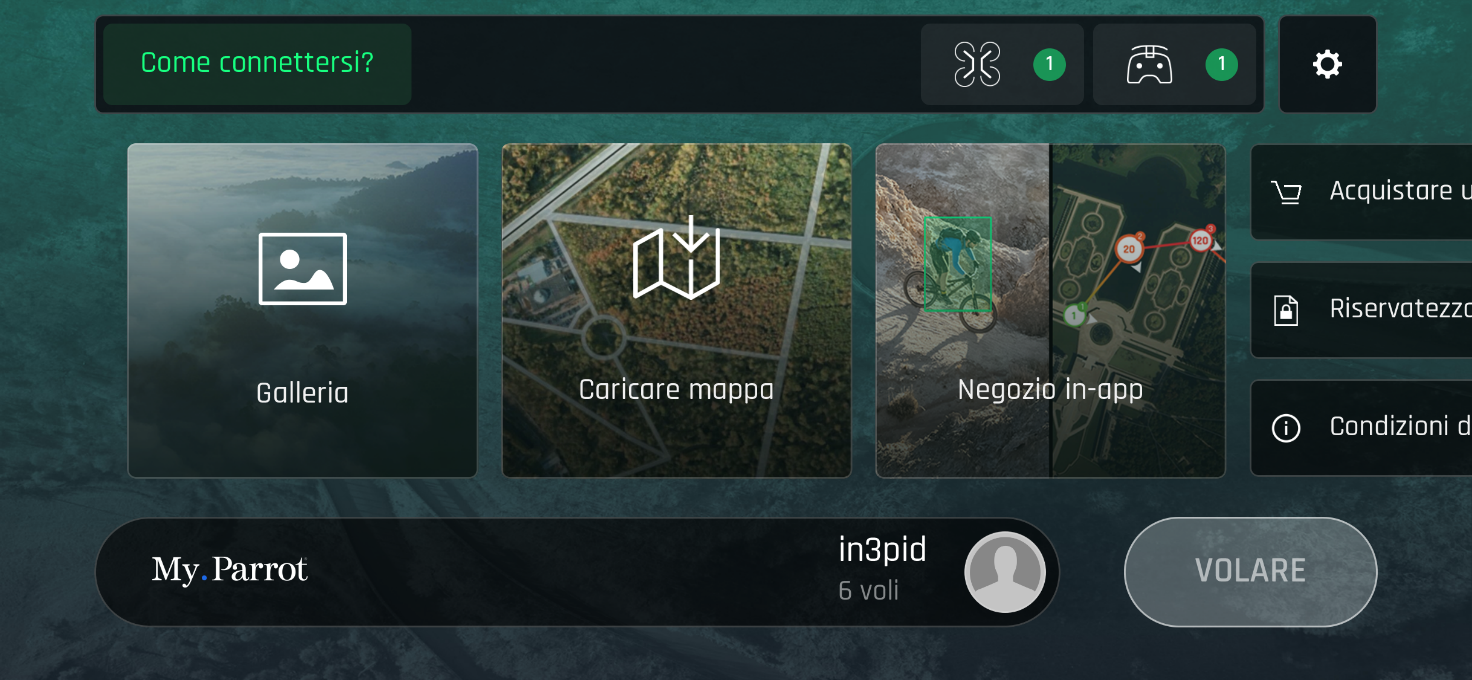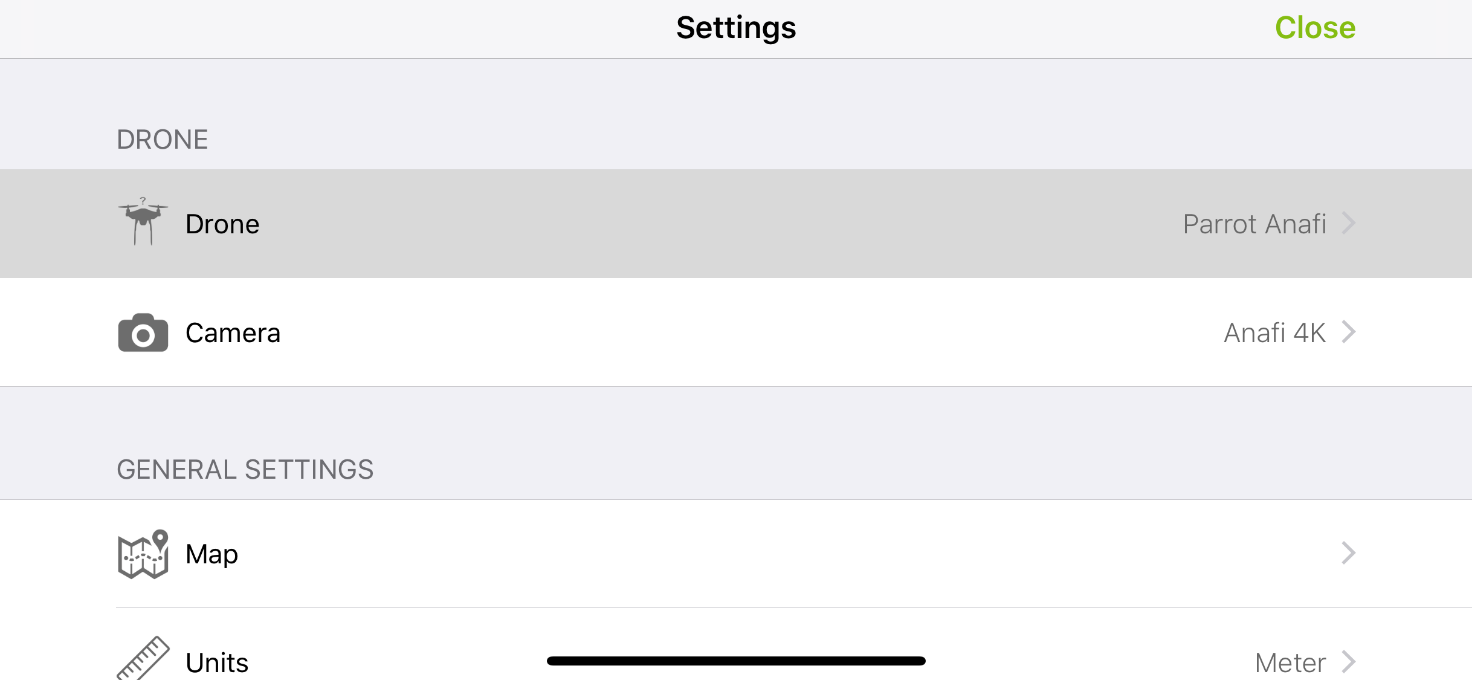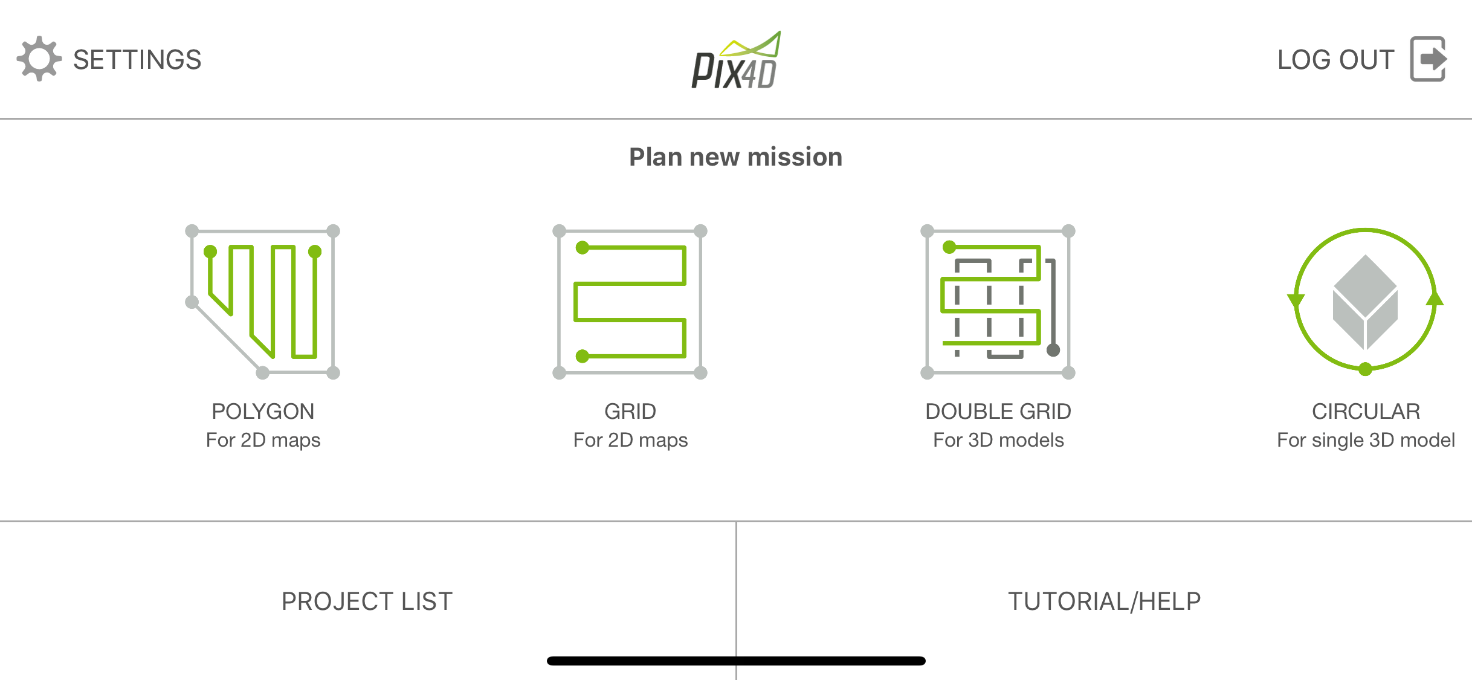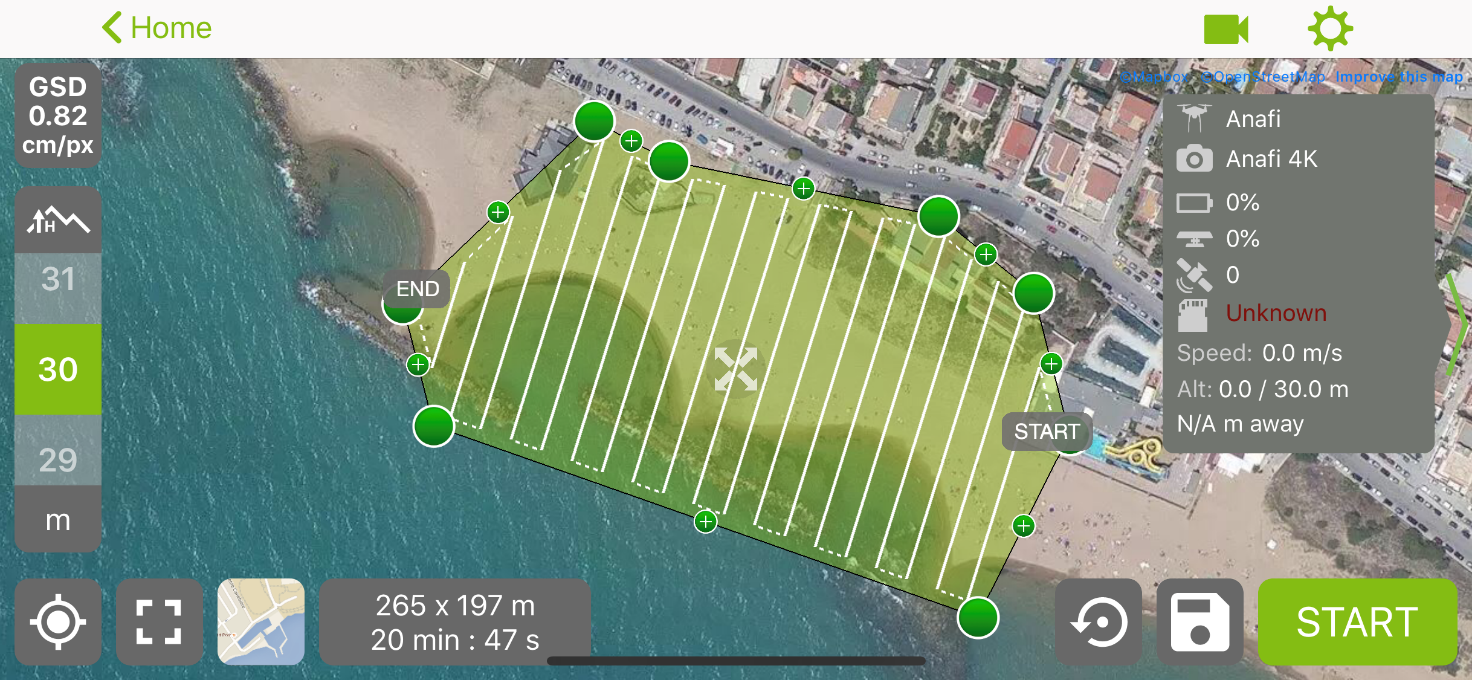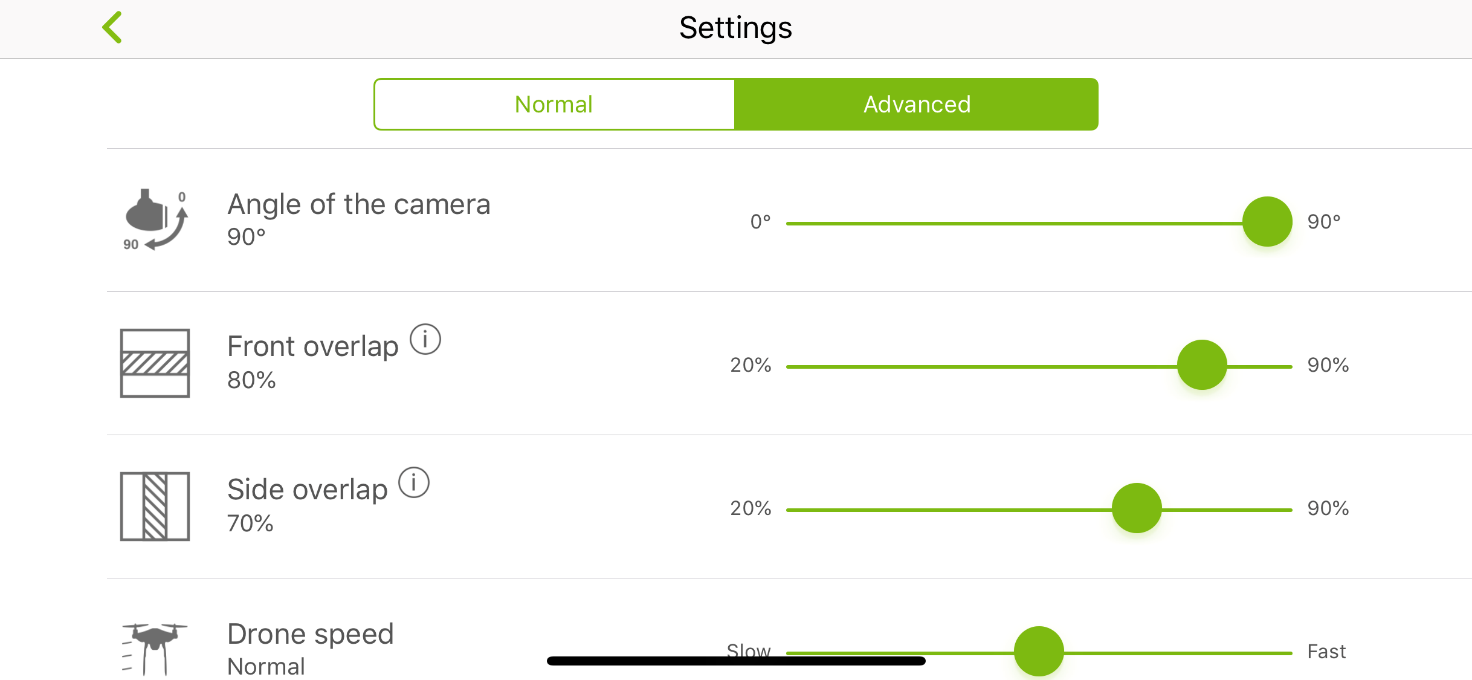INDICE
In questo articolo il nostro Direttore Tecnico ci racconta in prima persona la sua esperienza con un Parrot e ci spiega come fare Fotogrammetria con un Anafi alleggerito in una Guida Passo Passo.
Buona lettura!
Anafi: la migliore soluzione per operare senza visita medica e senza patentino
Ho portato a casa Anafi qualche tempo fa, per l’esattezza, quasi un anno fa.
Devo dire che quando mi è arrivato ero rimasto un po’ deluso dall’aspetto molto plasticoso; ero abituato alla compattezza e alla qualità costruttiva dei droni DJI (sono il felice possessore di un Phantom 4 Pro e di un piccolo Spark alleggerito a 300 grammi che uso per fare fotogrammetria).
Quando ho aperto per la prima volta le zampe del mio Parrot Anafi mio figlio di 4 anni ha esclamato “papà ma è un ragno”…
Ebbene, quel ragnetto, da un anno a questa parte, ne ha fatta di strada e oggi, dopo averlo alleggerito a 300 grammi (come imposto da ENAC per rientrare nella categoria dei droni inoffensivi), lo utilizzo, sempre più spesso e a scapito dello Spark, per i miei lavori di fotogrammetria aerea.
Ma, prima di addentrarmi in quelle che sono le modalità per un lavoro di fotogrammetria, e quindi spiegarti il mio flusso di lavoro, voglio parlarti dell’alleggerimento di questo mezzo che oggi posso definire, senza ombra di dubbio, come la migliore soluzione per un tecnico che vuole operare con un drone senza sostenere una visita medica LAPL e senza effettuare un corso per pilota di droni.
Alleggerimento del Parrot Anafi
La parte più complessa del progetto è stata alleggerire il Parrot ANAFI.
Mi piace, infatti, testare in prima persona le tecnologie che, come azienda, proporremo al pubblico. Sono un tecnico anche io e ritengo che, solo testando sul campo le tecnologie proposte, si possa davvero conoscere il prodotto, capirne i punti di forza e potenziare i punti di debolezza per essere concretamente di aiuto a coloro che lo utilizzeranno per il proprio lavoro.
Fatto sta che, farlo arrivare a 300 grammi, comprendendo anche la scheda SD e le paraeliche (obbligatorie se si vuole far rientrare il drone tra quelli inoffensivi e quindi evitare di frequentare un corso per il conseguimento della qualifica di pilota di APR e conseguente visita medica) è stato più difficile di quanto immaginassi.
Parrot ANAFI parte, infatti, da un peso, all’uscita dalla fabbrica, di 340 grammi. Sembrava uno scherzo alleggerirlo di pochi grammi e farlo rientrare nella categoria degli inoffensivi, ma, in realtà, proprio perché molto plasticoso, nessuna parte della scocca era alleggeribile di un solo grammo!
Inevitabilmente il dazio, alla fine, è stato pagato dalla batteria (abbiamo scelto di conservare l’originale in modo da lasciare invariate prestazioni e durata di volo) eliminandone la copertura.
Fotogrammetria con Anafi Alleggerito: Guida Passo Passo
Volutamente, tralascio tutta la parte legate alla presa di punti a terra (i famosi target) con il GNSS che servono per dare l’orientamento esterno alla nostra nuvola di punti tridimensionale, per spiegarti direttamente come sfruttare ANAFI per fare fotogrammetria aerea.
Innanzitutto bisogna dire che il piccolo Parrot supporta il volo per WayPoint cosa che, invece, non fa in maniera nativa, il DJI Spark.
Ma andiamo con ordine e vediamo punto per punto come fare Fotogrammetria con Anafi Alleggerito.
Fotogrammetria con Anafi alleggerito e l’APP freeflight 6
La prima App da scaricare è quella messa a disposizione da Parrot: FreeFlight 6.
Dopo aver acceso il drone (basta un click breve sul tasto dedicato sopra la batteria, e allo stesso modo si spegne) collegare il radiocomando al proprio smartphone tramite il cavetto e avviare l’App.
Tieni in considerazione che se non sei registrato dovrai farlo e, ovviamente, scaricare eventuali aggiornamenti per drone e radiocomando prima di poter procedere.
Il mio consiglio è quello di avviare sempre prima FreeFlight6, verificare la presenza di eventuali aggiornamenti, cliccare sul tasto volare e attendere che il drone acquisisca i satelliti necessari per il volo automatico.
Mi preme ricordare che sempre, e dico sempre, è necessario un sopralluogo sulla zona nella quale vogliamo effettuare il volo.
Questo per verificare la presenza di eventuali ostacoli come cavi dell’alta tensione o altro alla quota alla quale intendiamo volare.
Inoltre è necessario conoscere le regole imposte da ENAC perché avere un drone inoffensivo significa poter volare quasi dappertutto. Significa volare con alcune dovute eccezioni (centrali elettriche, carceri, aeroporti, assembramenti di persone…)
Pix4DCapture per fotogrammetria
Pix4Dcapture supporta in maniera nativa il Parrot Anafi ed è quanto di più intuitivo e semplice esista in circolazione per pianificare una missione di volo (anche se è in inglese i comandi sono intuibili immediatamente).
Certo, dovrai registrarti per poterla utilizzare, ma è completamente gratuita.
Nell’icona in alto a destra “SETTING” potrai impostare il tipo di drone che stai utilizzando e quindi scegliere il Parrot ANAFI.
Dopo la scelta sei pronto per preparare un volo tra i quattro che Pix4Dcapture ti mette a disposizione:
Potrai quindi scegliere tra:
- POLYGON For 2D maps (il perimetro dell’area all’interno della quale volerà il drone sarà un poligono)
- GRID For 2D maps (il perimetro è un quadrilatero)
- DOUBLE GRID For 3D models (il perimetro è un quadrilatero ma stavolta il drone farà una doppia strisciata per la ricostruzione di modelli tridimensionali come edifici o altro)
- CIRCULAR for single 3D model (volo circolare intorno all’oggetto)
Scelto il tipo di missione (nelle immagini a seguire ho scelto POLYGON For 2D map) potrai dedicarti alla definizione del poligono mediante il trascinamento delle “manopole” verdi. In base alla quota di volo che imposterai cambierà il GSD ottenibile.
Inoltre, cliccando sul tasto in alto a destra con la forma dell’ingranaggio, si accederà alla sezione che consentirà di impostare sovrapposizione frontale e laterale delle fotografie oltra all’angolo della camera e altre opzioni
Fatto questo potrai salvare la tua missione e cliccare su START.
Il tuo ANAFI decollerà in verticale, raggiungerà la quota impostata e poi si porterà sul primo punto della rotta di volo (quindi il punto di partenza della missione).
Occhio quindi che in questo percorso non ci siano ostacoli perché il tuo Parrot ANAFI non ha sensori anticollisione.
Ti suggerisco di fare un po’ di esperienza in campo aperto prima di passare a lavori più complessi.
Finita la missione e scattate le foto il drone tornerà al punto di partenza e atterrerà in maniera completamente automatica.
Guarda il video che ti mostra tutte le operazioni fino ad ora descritte
Sulla scheda SD troverai, se tutto è andato bene, le fotografie che ora potrai dare in pasto al tuo software SFM… Metashape (ex PhotoScan) o altri.
Io ti consiglio di provare Metashape nella versione Standard combinato con Topografo, il software di topografia catastale e 3D.
Per informazioni commerciali sul parrot e la soluzione completa di software per la fotogrammetria contattaci allo 0825 1912258 oppure scrivici un’email a info@strumentitopografici.it
Se vuoi fare un corso richiedi informazioni su Goform, la piattaforma dedicata alla formazione professionale.